1. 前言
恒生电子企业级数据库监控管理平台LightDB-EM安装包名格式为:
LightDB1.0-em-version-os-arch.zip
LightDB1.0-em:数据库监控管理平台名称
version:发布版本号
os:安装包适用的操作系统
arch:安装包适用的 CPU 架构
目前支持如下平台:
Architecture |
OS |
|---|---|
x86_64(intel) |
CentOS7/RHEL7 /rockylinux8/麒麟V10SP1 |
x86_64(海光) |
麒麟V10/麒麟V10SP1/麒麟V10SP2 |
aarch64 |
CentOS7/RHEL7 /rockylinux8/麒麟V10SP1/麒麟V10SP2 |
重要
麒麟V10SP2操作系统安装可使用麒麟V10SP1相关的安装包
2. 安装前准备
2.1. 安装包准备
在准备开始安装过程之前,需要获取LightDB-EM安装包。这个安装包可以从官网下载。 请访问LightDB:更快、更稳、更懂金融的分布式关系型数据库获取最新版本的LightDB-EM安装包。
注意
根据服务器的实际情况,请选择正确的LightDB EM安装包。
2.2. 防火墙配置
如果您的环境有防火墙,则需要在防火墙中开启以下端口:
端口 |
协议 |
用途 |
|---|---|---|
5434 |
TCP |
数据库监控管理平台内置数据库服务 |
17331 |
TCP |
nginx代理服务 |
17333 |
TCP |
数据库监控管理平台服务 |
18331 |
TCP |
redis服务 |
18333 |
TCP |
gotty终端服务 |
注意
以上端口均为默认值,如果端口被占用或者希望使用其他端口,可以在初始化配置过程中自行指定(见3.2初始化客户端配置),并且需要在防火墙中开启自行指定的端口。 请务必确保上述端口未作他用。
重要
以下为防火墙配置参考步骤:
如果使用firewall防火墙,请执行以下命令:(如果不使用默认端口,则每条命令中的端口需要改为实际使用的端口)
firewall-cmd --permanent --add-port=5434/tcp
firewall-cmd --permanent --add-port=17331/tcp
firewall-cmd --permanent --add-port=17333/tcp
firewall-cmd --permanent --add-port=18331/tcp
firewall-cmd --permanent --add-port=18333/tcp
如果使用iptables防火墙,请执行以下命令:(如果不使用默认端口,则每条命令中的端口需要改为实际使用的端口)
iptables -A INPUT -p tcp --dport 5434 -j ACCEPT
iptables -A INPUT -p tcp --dport 17331 -j ACCEPT
iptables -A INPUT -p tcp --dport 17333 -j ACCEPT
iptables -A INPUT -p tcp --dport 18331 -j ACCEPT
iptables -A INPUT -p tcp --dport 18333 -j ACCEPT
如果使用其他防火墙,则参考防火墙相关文档正确开放端口
如果您的环境可以关闭防火墙,则可以使用下面命令停止并禁用防火墙
systemctl stop firewalld.service
systemctl disable firewalld.service
systemctl stop NetworkManager.service
systemctl disable NetworkManager.service
3. 部署LightDB-EM
备注
本文档主要介绍LightDB-EM在x86_64 CentOS 7.6平台的安装过程及注意事项,
其他支持的操作系统如有差异,请根据实际情况灵活调整。
3.1. 解压安装包
将下载的安装包放置在具有lightdb用户(组)权限的目录下,然后解压
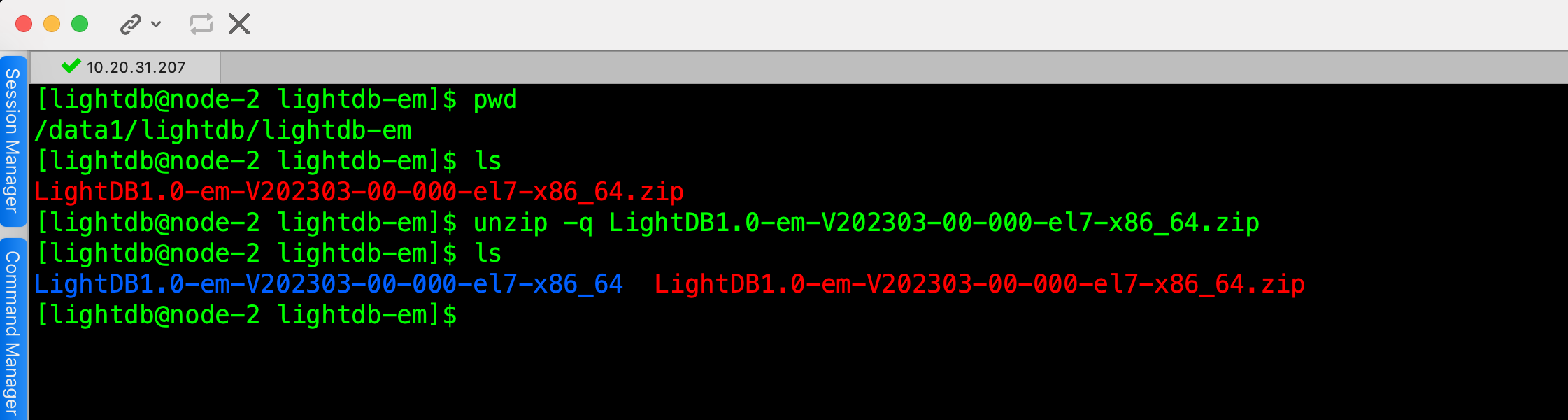
3.2. 初始化客户端配置
备注
主要初始化LightDB-EM客户端用到的基础配置: 客户端IP和端口、 nginx代理服务端口、 gotty终端服务端口、 redis服务端口、 redis密码、 客户端内置数据库端口、 客户端内置数据库lightdb用户密码
进入到解压开的目录LightDB1.0-em-V202303-00-000-el7-x86_64/em/scripts中

3.2.1. 执行初始化脚本
注意
如果后续客户端启动成功,则该脚本不可再次执行!
执行initialize_config.sh脚本
./initialize_config.sh
整体交互式流程如下
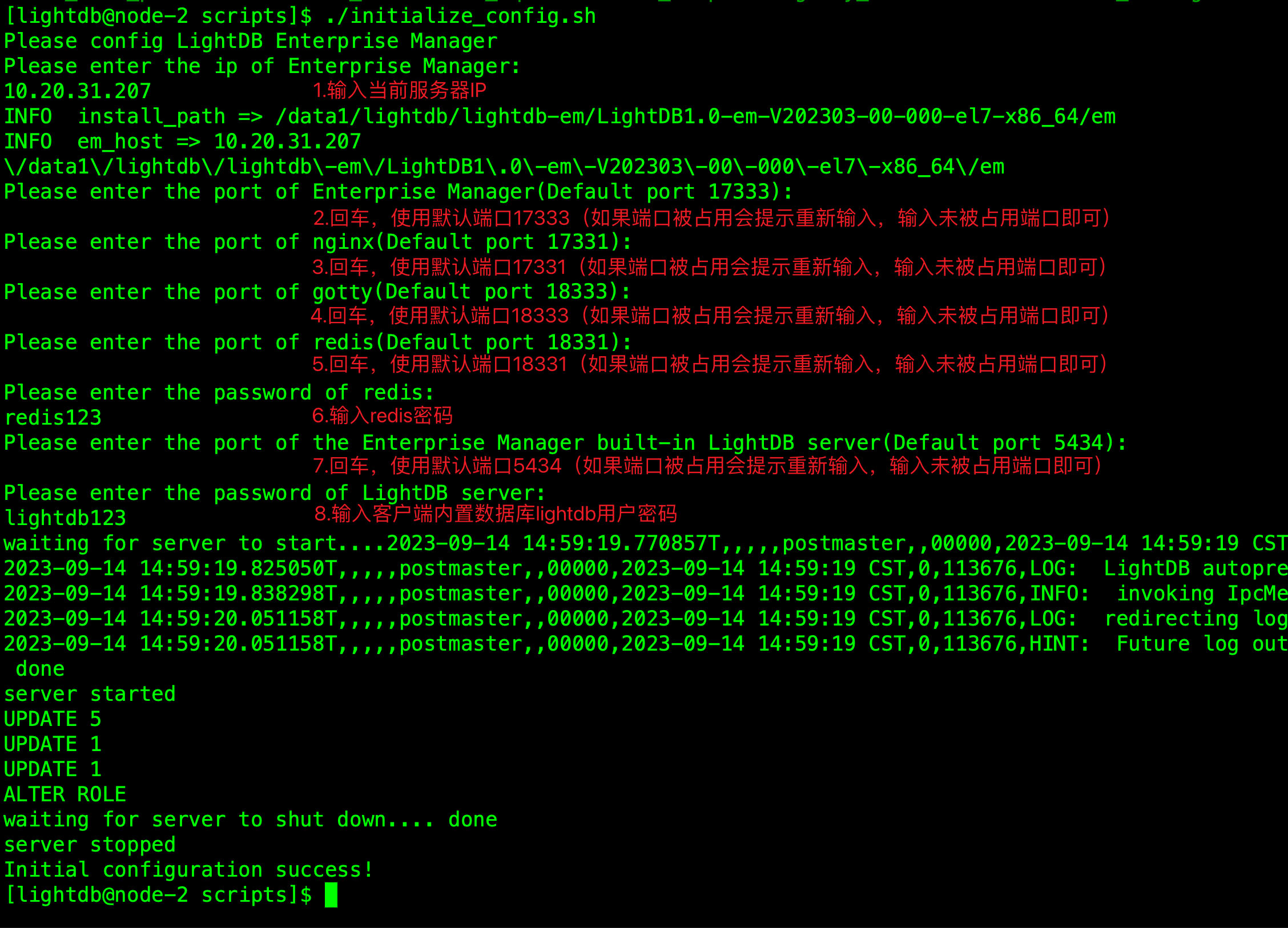
备注
1.初始化IP(输入本机IP)
2.初始化客户端端口(回车即代表使用默认端口17333)
3.初始化nginx端口(回车即代表使用默认端口17331)
4.初始化gotty端口(回车即代表使用默认端口18333)
5.初始化redis端口(回车即代表使用默认端口18331)
6.初始化redis密码
7.初始化客户端内置数据库端口(回车即代表使用默认端口5434)
8.初始化客户端内置数据库lightdb用户密码
3.3. 启动EM
执行start_all.sh脚本
./start_all.sh
3.4. 访问客户端
# 客户端URL;em_server_ip替换为EM部署的服务器IP
http://em_server_ip:17333/em/login.html
#初始账号密码
system
hs123456
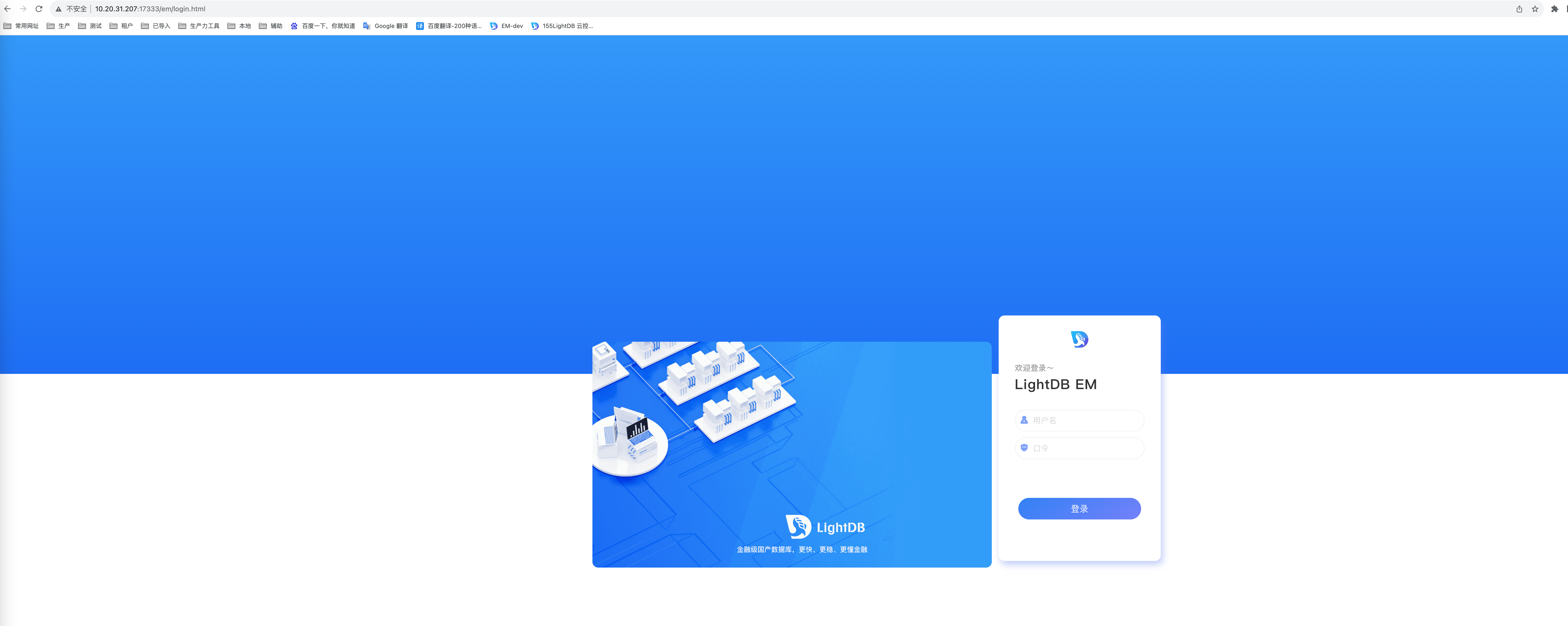
重要
LightDB-EM客户端使用请参考[LightDB-EM用户手册]